有一部分新用户们,刚刚使用谷歌浏览器(Google Chrome)软件,并不熟悉其中是如何导入书签的?下文这篇教程就为你们带来了谷歌浏览器(Google Chrome)导入书签的详细操作方法。
我们先进行打开电脑中已经安装好的谷歌的浏览器的,进行点击谷歌浏览器中菜单的选项。
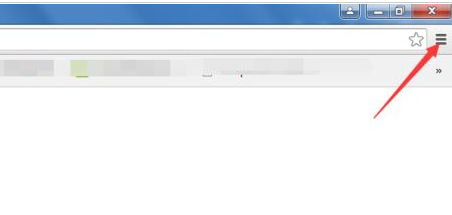
然后我们点击谷歌浏览器的中的下拉的列表中的“书签”的选项。
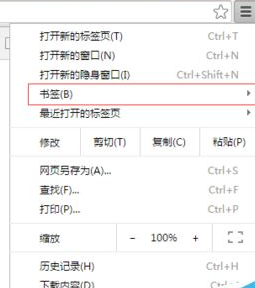
这时进行点击完书签之后,就会弹出了下一级的菜单中的,进行选择“导入书签和设置”的选项菜单。
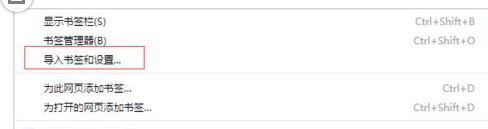
然后就会弹出了一个导入书签和设置的选项框,然后在来源的进行选择浏览器,点击”导入“的选项。
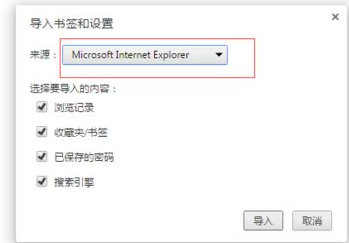
我们就可以看到导入了书签成功的提示的信息。
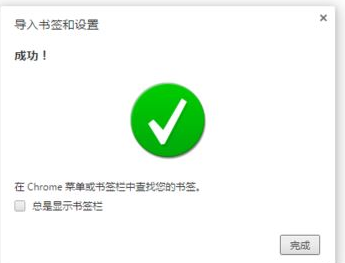
最后我们可以到浏览器的中的书签中更多的选项,可以显示出浏览器的的书签内容。
根据上文所述的谷歌浏览器(Google Chrome)导入书签的详细操作方法,同学们可以自己也去试试!
 安卓手机怎么下载安装内购神器?
安卓手机怎么下载安装内购神器?
你还在羡慕苹果手机的免内购神器吗?不用羡慕了,安卓手机也有......
阅读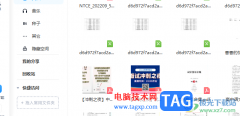 百度网盘电脑版将文件导出到电脑中的方
百度网盘电脑版将文件导出到电脑中的方
百度网盘中提供的存放量是非常大的,因此你想要存放大文件的......
阅读 剑侠世界3装备怎么升星?
剑侠世界3装备怎么升星?
剑侠世界3装备怎么升星装备升星流程是什么在剑侠世界3中玩家......
阅读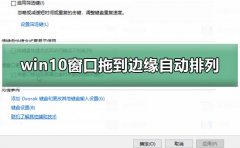 win10电脑窗口拖到边缘不自动排列
win10电脑窗口拖到边缘不自动排列
win10电脑窗口拖到边缘不自动排列是一个非常好用的功能,可以......
阅读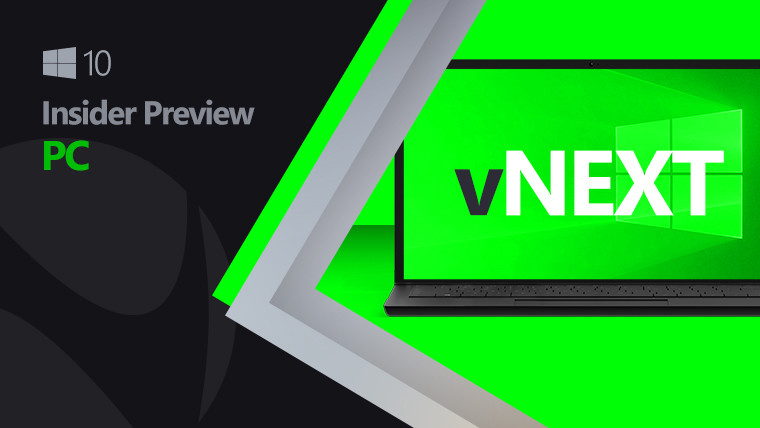 这是Windows10内部版本20226中已修复,改进
这是Windows10内部版本20226中已修复,改进
微软 已向在Dev频道中注册的Insiders发布了Windows10的每周构建,并......
阅读 用户已吐槽iPhone X屏幕问题
用户已吐槽iPhone X屏幕问题 台积电表示消费者对智能
台积电表示消费者对智能 抖音世界名画一日游操作
抖音世界名画一日游操作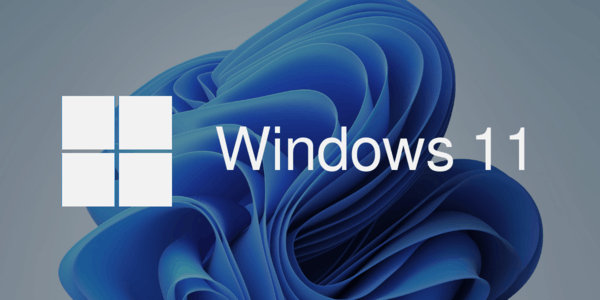 安装Windows11硬件要求:您
安装Windows11硬件要求:您 熟悉的文件夹错误从win1
熟悉的文件夹错误从win1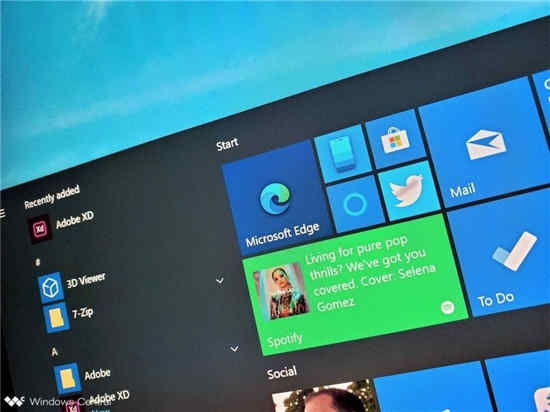 Windows 10 build 21313进行了新
Windows 10 build 21313进行了新 淘宝人生成就步骤介绍
淘宝人生成就步骤介绍 通过微补丁修复了Interne
通过微补丁修复了Interne Switch逝血龙痕金手指代码
Switch逝血龙痕金手指代码 undecember十三月苹果手机怎
undecember十三月苹果手机怎 Switch最终幻想10-2高清版金
Switch最终幻想10-2高清版金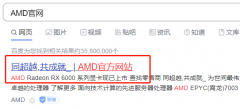 盈通rx580怎么装驱动
盈通rx580怎么装驱动 win11微星主板开启安全启动
win11微星主板开启安全启动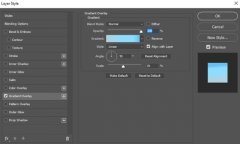 Photoshop怎样绘制蓬云彩-
Photoshop怎样绘制蓬云彩- EliteBook 828 惠普G4的12.5寸笔
EliteBook 828 惠普G4的12.5寸笔 wps文字分栏后顺序不对
wps文字分栏后顺序不对 Excel表格填充一整列的方法
Excel表格填充一整列的方法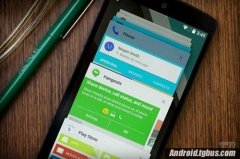 谷歌新推的Android 5.0 Loll
谷歌新推的Android 5.0 Loll Win10系统打开自带录音机的
Win10系统打开自带录音机的 两台无线路由器怎么连接
两台无线路由器怎么连接 华为路由器如何设置宽带
华为路由器如何设置宽带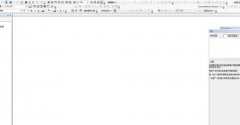
arcgis布局视图找不到图怎么办?下面是小编介绍arcgis布局视图找不到图处理方法,有需要的小伙伴一起来下文看看吧,希望可以帮助到大家!...
次阅读

很多小伙伴之所以会喜欢使用剪映来对视频进行剪辑,就是以为剪映中的功能十分的丰富,并且在不断的增加新功能,在新版本的剪映中,我们就可以使用快捷键直接倍速播放轨道中的视频,快...
次阅读

小伙伴们你们知道腾讯会议如何打开录制文件的目录呢?今天小编很乐意与大家分享腾讯会议打开录制文件的目录的技巧,感兴趣的可以来了解了解哦。...
次阅读

WPS文档是一款非常好用的专业文本处理软件,很多小伙伴都在使用。如果我们需要在WPS文档中制作封面页效果,小伙伴们知道具体该如何进行操作吗,其实操作方法是非常简单的,只需要进行几...
次阅读
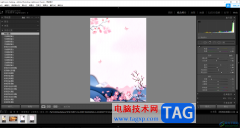
lightroom是非常专业的一款图像编辑软件,在该软件中提供了对图像编辑的丰富功能,可以对图片进行蒙版的添加,或者是设置图片虚化,以及可以进行图片抠图等操作,在该软件中很多小伙伴不...
次阅读
很多小伙伴在使用谷歌浏览器的过程中经常会用到的就是收藏夹功能,该功能能够帮助我们收纳自己常用的网站,方便我们快速找到并打开该网站,在谷歌浏览器中,我们通常会通过点击网址一...
次阅读
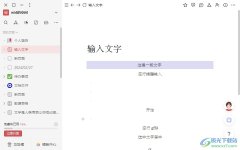
wolai简单来说可以看做是一款笔记记录工具,它可以让用户快速编辑笔记内容,还为用户提供了丰富的基础块类型,并且支持多种文件格式导入,让用户享受到不错的笔记管理服务,因此wolai软...
次阅读
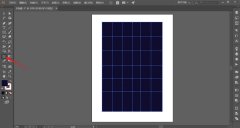
PS如何设计QQ软糖海报?下面是小编介绍PS设计科技感十足的QQ软糖海报教程,有需要的小伙伴一起来下文看看吧,希望可以帮助到大家!...
次阅读

拼多多怎么冻结当前账号呢,话说不少用户都在咨询这个问题呢?下面就来小编这里看下拼多多账号冻结的图文操作步骤吧,需要的朋友可以参考下哦。...
次阅读

idm下载器是非常强大的一款下载软件,你可以在任意一个浏览器中通过idm下载器进行下载自己需要的视频,我们可以将自己电脑中的浏览器添加到idm下载器中,那么当你打开电脑中的浏览器进行...
次阅读
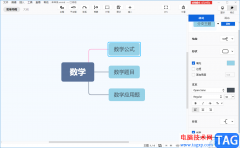
XMind是一款大家都在推荐使用的思维动图编辑工具,这款编辑软件是目前非常热门的一款思维导图编辑器,很多小伙伴喜欢通过XMind进行制作思维导图,在制作的导图的过程中,有的小伙伴想要...
次阅读

怎么自定义CMD之类工具默认路径呢?Win10的CMD还能这么玩?下面就为大家分享自定义CMD之类工具默认路径图文教程,有需要的可以来了解了解哦。...
次阅读
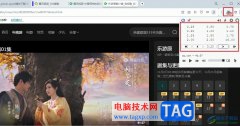
很多小伙伴在使用浏览器时都会在浏览器中进行视频观看,在观看视频时,有的小伙伴可能会遇到网站没有倍速功能,无法倍速播放视频的情况,或是倍速播放功能需要开通会员才能使用的情况...
次阅读

相信小伙伴们在日常工作中需要编辑文本内容时都会选择使用Word文档这款软件,在其中如果我们需要切换全角半角,小伙伴们知道具体该如何进行操作吗,其实操作方法是非常简单的。我们可...
次阅读

很多小伙伴之所以喜欢使用PotPlayer播放器,就是因为PotPlayer播放器中有许多实用个,并且支持我们对播放器进行各种个性化设置,使其更加符合自己的使用习惯。在使用PotPlayer的过程中,有的小...
次阅读